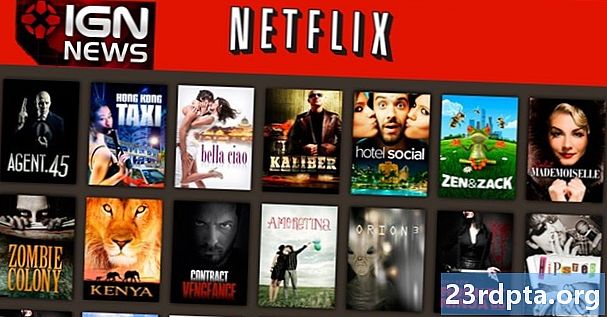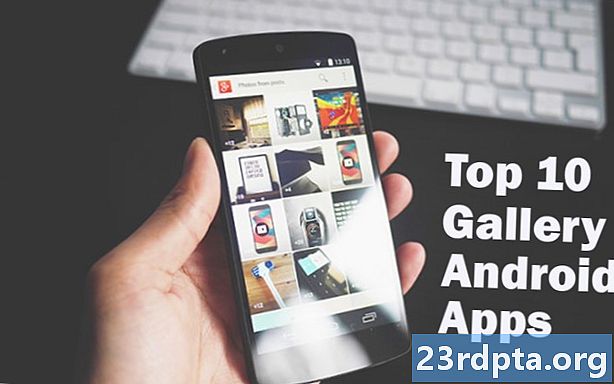सामग्री
- मायक्रोसॉफ्ट ऑथेंटिक म्हणजे काय?
- मायक्रोसॉफ्ट ऑथेंटिक कसे कार्य करते?
- मायक्रोसॉफ्ट ऑथेंटिकेटर कसे वापरावे:
- मायक्रोसॉफ्ट खात्यांसाठी सेटअपः
- मायक्रोसॉफ्ट नसलेल्या खात्यांसाठी सेटअपः
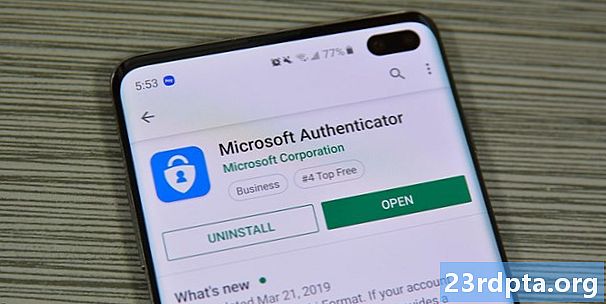
मायक्रोसॉफ्ट ऑथेंटिकेटर हे दोन-घटक प्रमाणीकरणासाठी एक सुरक्षा अॅप आहे. हे थेट Google प्रमाणकर्ता, ऑथी, लास्टपॅस प्रमाणकर्ता आणि बर्याच इतरांशी स्पर्धा करते. आपली मायक्रोसॉफ्ट खाते सेटिंग्ज अद्यतनित करताना किंवा तेथे द्वि-घटक प्रमाणीकरण सक्षम करता तेव्हा आपण अॅपमध्ये चालवू शकता. वैकल्पिकरित्या, आपल्या स्वत: च्या सुरक्षिततेच्या उद्देशाने आपल्याला फक्त एक टीएफए हवासा वाटू शकेल. याची पर्वा न करता, मायक्रोसॉफ्ट ऑथेंटिकबद्दल आणि ते कसे कार्य करते याबद्दल बोलूया. अॅप डाउनलोड करण्यासाठी कोणत्याही वेळी बटण दाबा. येथे क्लिक करून आपण iOS आवृत्ती देखील शोधू शकता. हा संपूर्ण मार्गदर्शक अॅपच्या iOS आणि Android आवृत्ती दोन्हीसाठी कार्य करतो.
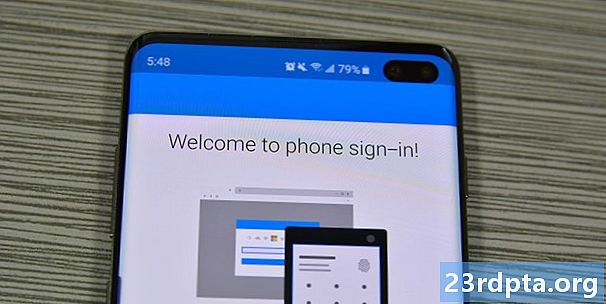
मायक्रोसॉफ्ट ऑथेंटिक म्हणजे काय?
मायक्रोसॉफ्ट ऑथेंटिकेटर हा मायक्रोसॉफ्टचा द्वि-घटक प्रमाणीकरण अॅप आहे. हे मूळत: जून २०१ in मध्ये बीटामध्ये सुरू झाले. अॅप इतर बर्याच जणांप्रमाणे कार्य करते. आपण एका खात्यात लॉग इन करता आणि खाते कोड विचारतो. हे अॅप अशा प्रकारच्या कोड व्युत्पन्न करते. द्रुत साइन-इनसाठी हे अत्यंत उपयुक्त आहे, ते क्रॉस-प्लॅटफॉर्मवर कार्य करते आणि ते ईमेल किंवा मजकूर कोडपेक्षा वेगवान आहे.
आपण आपल्या मायक्रोसॉफ्ट खात्यासाठी पासवर्ड-साइन-इन करण्यासाठी अॅप देखील वापरू शकता. अॅपमध्ये एकाधिक-खाते समर्थन आणि मायक्रोसॉफ्ट नसलेल्या वेबसाइट आणि सेवांसाठी समर्थन देखील देण्यात आले आहे.
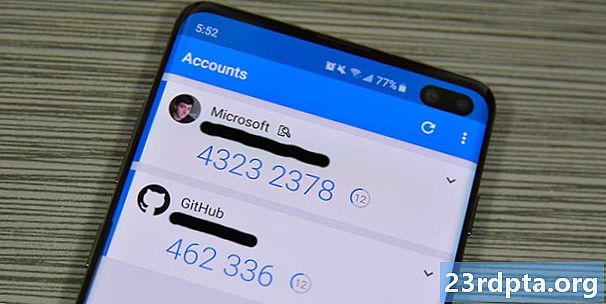
मायक्रोसॉफ्ट ऑथेंटिक कसे कार्य करते?
अॅप बर्याच प्रमाणीकरण अॅप्स प्रमाणे कार्य करते. हे सुमारे 30 सेकंद फिरणार्या आधारावर संख्यांची एक तार तयार करते. दुसर्या शब्दांत, ते प्रत्येक 30 सेकंदात सहा अंकी कोड व्युत्पन्न करते. आपण सहजपणे आपल्या अॅप किंवा सेवेमध्ये लॉग इन करता. साइट अखेरीस द्वि-घटक प्रमाणीकरण कोड विचारते. ते कोड प्राप्त करण्यासाठी मायक्रोसॉफ्ट ऑथेंटिक अॅपमध्ये जा.
मायक्रोसॉफ्ट नसलेल्या खात्यांपेक्षा हे मायक्रोसॉफ्ट खात्यावर थोडेसे वेगळ्या पद्धतीने कार्य करते. आपण आपल्या Microsoft खात्यासाठी संकेतशब्दाशिवाय लॉग इन करण्यासाठी या अॅपमधील कोड वापरू शकता. तथापि, इतर सर्व खाते प्रकारांवर (फेसबुक, गूगल, इ) आपण कोडमध्ये समाविष्ट करण्यापूर्वी आपल्याला आपले वापरकर्तानाव आणि संकेतशब्दासह लॉग इन करावे लागेल.
टीओटीपी (वेळ-आधारित वन टाइम संकेतशब्द) मानक वापरणार्या कोणत्याही वेबसाइटचे मायक्रोसॉफ्ट समर्थन करते. अशा प्रकारे, अॅप सतत कोड व्युत्पन्न करू शकतो आणि आपण आवश्यकतेनुसार त्यांचा वापर करा. हे एचओटीपी मानकांपेक्षा भिन्न आहे जेथे आपल्यासाठी विशेषत: एकदा कोड व्युत्पन्न केला जातो. ट्विटर आणि बहुधा आपला बँकिंग अनुप्रयोग यासारखी ही पद्धत वापरणार्या साइट्स मायक्रोसॉफ्ट ऑथेंटिकेटर वापरू शकत नाहीत.
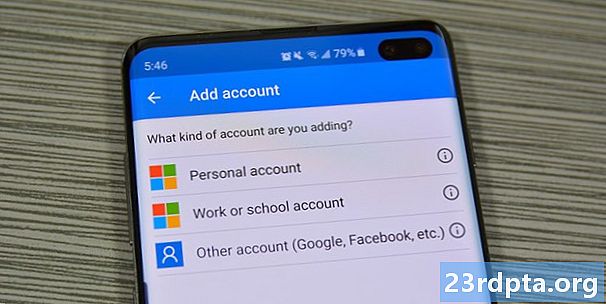
मायक्रोसॉफ्ट ऑथेंटिकेटर कसे वापरावे:
अनुप्रयोग सेटअप ऐवजी सोपे आहे. चला आपल्या मायक्रोसॉफ्ट खात्यासह सेटअप वर जाऊया. ट्यूटोरियल सुरू करण्यासाठी फक्त अॅप डाउनलोड करा आणि ते उघडा.
मायक्रोसॉफ्ट खात्यांसाठी सेटअपः
- मायक्रोसॉफ्ट प्रमाणकर्ता अॅपमध्ये आपल्या मायक्रोसॉफ्ट अकाउंट क्रेडेन्शियल्ससह लॉग इन करा. प्रथमच अॅप उघडल्यानंतर हा आपला प्रथम संकेत असेल. आपल्या मायक्रोसॉफ्ट खात्यात लॉग इन करण्यासाठी फक्त “वैयक्तिक खाते” किंवा “कार्य किंवा शाळा खाते” निवडा.
- यशस्वी लॉगिननंतर आपल्याला एका कोडसह साइन इन अधिकृत करणे आवश्यक आहे. आपण मजकूर, ईमेल किंवा अन्य पद्धतीने पाठवू शकता.
- बस एवढेच! एकदा आपण कोड इनपुट केल्यानंतर, अॅप आपल्या मायक्रोसॉफ्ट खात्याशी दुवा साधला जाईल आणि आपण तो संकेतशब्द-साइन इनसाठी वापरत नाही. पुढील वेळी आपण लॉग इन कराल तेव्हा, आपले वापरकर्तानाव प्रविष्ट करा आणि नंतर अॅपद्वारे व्युत्पन्न केलेला कोड इनपुट करा.
मायक्रोसॉफ्ट नसलेल्या खात्यांसाठी सेटअपः
हे वेबसाइट ते वेबसाइटवर भिन्न असते, परंतु सामान्य कल्पना समान असते. ही ब fair्यापैकी सरळ प्रक्रिया आहे. मायक्रोसॉफ्ट ऑथेंटिक अॅप मधील तीन डॉट मेनू बटणावर टॅप करून आणि “खाते जोडा” पर्याय निवडून आपण या कार्यासाठी मायक्रोसॉफ्ट ऑथेंटिक अॅप तयार करू शकता. तिथून, “अन्य खाते” पर्याय निवडा आणि खालील चरणांचे अनुसरण करण्याची तयारी करा.
- आपल्याला मजकूर आणि ईमेलद्वारे किंवा अनुप्रयोगाद्वारे द्वि-घटक प्रमाणीकरण हवे असल्यास त्या वेबसाइटला परत जा जिथे त्याने आपल्याला विचारले पाहिजे. अनुप्रयोग पर्याय निवडा.
- आपल्याला एकतर आपल्या स्क्रीनवर एक क्यूआर कोड किंवा सहा अंकी कोड दिसेल. क्यूआर कोड स्कॅन करण्यासाठी मायक्रोसॉफ्ट ऑथेंटिक अॅप वापरा.
- वैकल्पिकरित्या, साइट आपल्याला क्यूआर कोडऐवजी प्रविष्ट करण्यासाठी एक कोड देऊ शकते. काही समस्या नाही! अॅपवर परत जा आणि पृष्ठाच्या तळाशी असलेल्या “किंवा मॅन्युअली कोड कोड प्रविष्ट करा” पर्याय टॅप करा. आपल्या खात्यास प्रथम नाव द्या म्हणजे ते कोणते आहे हे आपल्याला ठाऊक असेल आणि त्या खाली कोड प्रविष्ट करा.
खरोखरच ते आहे मायक्रोसॉफ्ट अकाउंट सेटअप ही एक गोष्ट आहे जी आपल्याला फक्त एकाच वेळी करावे लागेल. दरम्यान, आपण आपल्या इतर सर्व खात्यांवरील मायक्रोसॉफ्ट नसलेल्या खात्याची पुनरावृत्ती करुन आपल्याला पाहिजे असलेली कोणतीही ऑनलाइन खाती जोडू शकता.
तेथून अॅप वापरणे खूप सोपे आहे. आपण नॉन-मायक्रोसॉफ्ट वेबसाइटवर आपल्या ईमेल किंवा वापरकर्तानाव आणि संकेतशब्दासह सहजपणे लॉग इन कराल आणि सूचित केले जाईल तेव्हा मायक्रोसॉफ्ट प्रमाणकर्ता अॅप वरून सहा अंकी कोड प्रविष्ट करा. मायक्रोसॉफ्ट वेबसाइटना फक्त आपले वापरकर्तानाव जोडणे आवश्यक आहे आणि त्यानंतर अॅपकडून आपल्याला कोड विचारेल. हे सर्व हे अॅप करते आणि त्या करण्यासाठी तयार केलेले हेच आहे!
जर आम्हाला मायक्रोसॉफ्ट ऑथेंटिक बद्दल काही चुकले असेल तर त्याबद्दल टिप्पण्यांमध्ये आम्हाला कळवा! अधिक शिकवण्या पाहण्यासाठी येथे क्लिक करा.